सामग्री सारणी
Excel मध्ये काम करत असताना, आम्हाला कधीकधी एकल अवतरण आणि स्वल्पविराम जोडण्याची आवश्यकता असू शकते. सिंगल कोट्स आणि स्वल्पविराम जोडणे हे सोपे काम आहे. या लेखात, मी तुम्हाला चार एक्सेल फॉर्म्युलामध्ये एकल कोट्स आणि स्वल्पविराम जोडण्याचे द्रुत आणि योग्य मार्ग जसे की CHAR , आणि CONCATENATE दाखवीन. आणि आम्ही एक्सेल VBA मॅक्रो मध्ये एकल अवतरण आणि स्वल्पविराम जोडण्यासाठी वापरकर्ता-परिभाषित कार्य तयार करतो.
सराव वर्कबुक डाउनलोड करा
तुम्ही असताना व्यायाम करण्यासाठी हे सराव वर्कबुक डाउनलोड करा हा लेख वाचा.
सिंगल कोट्स आणि Comma.xlsm जोडा
एक्सेल फॉर्म्युलामध्ये सिंगल कोट्स आणि कॉमा जोडण्याचे 4 सोपे मार्ग
सूत्रांचा वापर करून Excel मध्ये एकल अवतरण आणि स्वल्पविराम जोडण्याबद्दल तुमचे ज्ञान वाढवण्यासाठी खालील सोप्या पद्धती वापरा. आमच्या आजच्या कार्यासाठी डेटासेटचे विहंगावलोकन येथे आहे.

1. सिंगल कोट्स आणि कॉमा जोडण्यासाठी CHAR फंक्शन वापरा
तुम्ही सिंगल कोट्स आणि कॉमा जोडू शकता CHAR फंक्शन वापरून. हे देखील एक सोपे आणि वेळ वाचवणारे काम आहे. आमच्या डेटासेटवरून, आम्ही CHAR फंक्शन वापरून सिंगल कोट्स आणि स्वल्पविरामांसह दोन सेल एकत्र करू. शिकण्यासाठी खालील सूचनांचे अनुसरण करूया!
चरण 1:
- सर्वप्रथम, सेल निवडा D5 .

- म्हणून, निवडलेल्या सेलमध्ये खालील CHAR फंक्शन लिहा. CHAR फंक्शन आहे,
=CHAR(39) & B5 & CHAR(39) & CHAR(44) & CHAR(39) & C5 & CHAR(39)
- कुठे CHAR(39) एकल अवतरण आणि CHAR(44) मिळवते स्वल्पविराम सेल्समधील B5 आणि C5 .

- पुढे, फक्त तुमच्या कीबोर्डवर ENTER दाबा.
- म्हणून परिणामी, तुम्हाला CHAR फंक्शनचे रिटर्न म्हणून 'Apple', 'USA' मिळेल.

चरण 2:
- त्यानंतर, ऑटोफिल CHAR फंक्शन कॉलम D <मधील उर्वरित सेलसाठी 2>जे खालील स्क्रीनशॉटमध्ये दिले आहे.
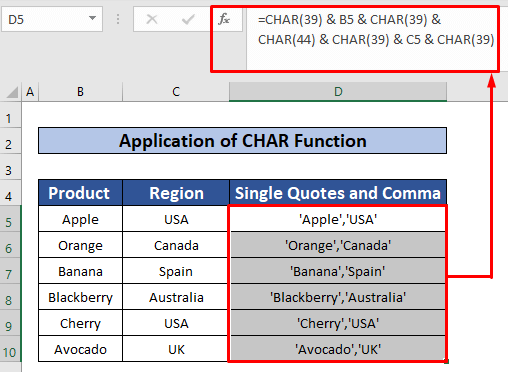
अधिक वाचा: एक्सेलमध्ये सिंगल कोट्स कसे एकत्र करावे (5 सोपे मार्ग)
2. सिंगल कोट्स आणि कॉमा जोडण्यासाठी CONCATENATE आणि CHAR फंक्शन्स मर्ज करा
आता, आम्ही CONCATENATE दोन्ही लागू करून सिंगल कोट्स आणि कॉमा जोडू. आणि CHAR फंक्शन्स. हे देखील एक सोपे आणि वेळ वाचवणारे काम आहे. आमच्या डेटासेटवरून, आम्ही CONCATENATE आणि CHAR फंक्शन्स लागू करून सिंगल कोट्स आणि कॉमासह दोन सेल एकत्र करू. शिकण्यासाठी खालील सूचनांचे अनुसरण करूया!
चरण 1:
- सर्वप्रथम, सेल निवडा D5 .
- म्हणून, निवडलेल्या सेलमध्ये खाली कॉन्केटनेट आणि CHAR फंक्शन्स लिहा. CONCATENATE आणि CHAR कार्ये आहेत,
=CONCATENATE(CHAR(39), B5, CHAR(39), CHAR(44), CHAR(39), C5, CHAR(39)) <7
फॉर्म्युला ब्रेकडाउन:
- CONCATENATE फंक्शनच्या आत, CHAR(39) सिंगल कोट्स परत करतो आणि CHAR(44) a मिळवते
- CONCATENATE फंक्शन सेल एकत्रित करते B5 आणि C5 . <14
- पुढे, तुमच्या कीबोर्डवर फक्त ENTER दाबा.
- परिणामी, तुम्हाला 'Apple' मिळेल ,'USA' CONCATENATE आणि CHAR फंक्शन्सचा परतावा म्हणून.
- त्यानंतर, ऑटोफिल CONCATENATE आणि CHAR उर्वरित सेलवर कार्य करते D स्तंभात जे खालील स्क्रीनशॉटमध्ये दिले आहे.
- सर्वप्रथम, सेल निवडा D5 .
- त्यानंतर, खालील सूत्र निवडलेल्या सेलमध्ये Ampersand चिन्हासह लिहा. सूत्र आहे,
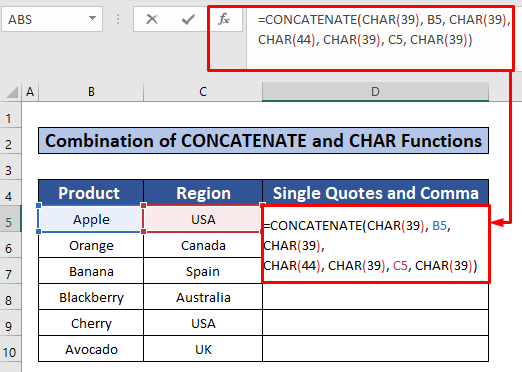

स्टेप 2:
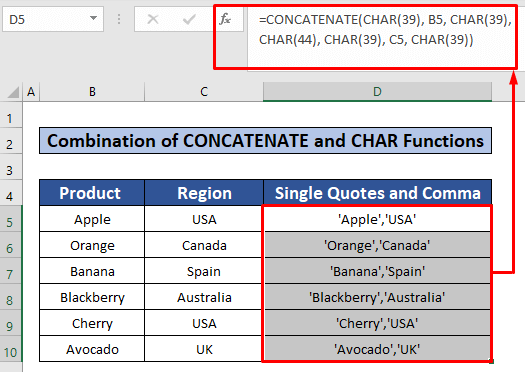
अधिक वाचा: कसे एक्सेलमध्ये नंबर्ससाठी सिंगल कोट्स जोडा (3 सोप्या पद्धती)
3. एक्सेल फॉर्म्युलामध्ये सिंगल कोट्स आणि कॉमा जोडण्यासाठी अँपरसँड लागू करा
या पद्धतीमध्ये, तुम्ही कसे जोडायचे ते शिकाल. Ampersand चिन्ह वापरून एकल अवतरण आणि स्वल्पविराम. हे देखील एक सोपे आणि वेळ वाचवणारे काम आहे. आमच्या डेटासेटवरून, आम्ही Ampersand चिन्ह वापरून एकल अवतरण आणि स्वल्पविराम जोडू. शिकण्यासाठी खालील सूचनांचे अनुसरण करूया!
चरण 1:
="'"&B5&"'"& "," &"'"&C5&"'" 
- त्यामुळे, फक्त ENTER <दाबा 2>तुमच्या कीबोर्डवर.
- परिणामी, तुम्हाला सूत्राचे आउटपुट मिळेल आणि आउटपुट 'Apple', 'USA' आहे.
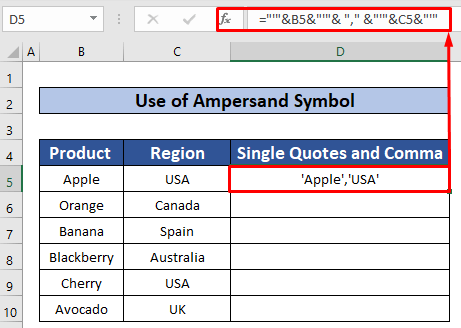
चरण2:
- पुढे, स्वयंभरण सूत्र स्तंभ D मधील उर्वरित सेलसाठी जे दिले आहे खालील स्क्रीनशॉटमध्ये.

4. एकल कोट आणि स्वल्पविराम जोडण्यासाठी एक्सेल VBA कोड वापरून वापरकर्ता परिभाषित फंक्शन तयार करा
शेवटचे परंतु किमान नाही , मी एक साधा VBA कोड वापरून Excel मध्ये एकल अवतरण आणि स्वल्पविराम कसे जोडायचे ते दाखवतो. हे काही विशिष्ट क्षणांसाठी आणि वेळ वाचवण्याच्या मार्गासाठी खूप उपयुक्त आहे. आमच्या डेटासेटवरून, आम्ही एकल अवतरण आणि स्वल्पविराम जोडू . चला एकल अवतरण आणि स्वल्पविराम जोडण्यासाठी खालील सूचनांचे अनुसरण करूया !
चरण 1:<2
- सर्वप्रथम, एक मॉड्यूल उघडा, ते करण्यासाठी, सर्वप्रथम, तुमच्या डेव्हलपर टॅबमधून,
वर जा. विकसक → Visual Basic

- Visual Basic रिबनवर क्लिक केल्यानंतर, Microsoft Visual Basic for applications नावाची विंडो - एकल कोट जोडा आणि स्वल्पविराम लगेच तुमच्या समोर दिसेल.
- त्या विंडोमधून, आम्ही आमचा VBA कोड लागू करण्यासाठी एक मॉड्यूल समाविष्ट करू.
- ते करण्यासाठी, येथे जा,
Insert → Module

चरण २:
- म्हणून, एकल कोट आणि स्वल्पविराम जोडा मॉड्यूल पॉप अप होईल. सिंगल कोट्स आणि कॉमा जोडा मॉड्यूलमध्ये, खाली लिहा VBA .
2180

- म्हणून , ते करण्यासाठी VBA चालवा,
रन → रन वर जाSub/UserForm

चरण 3:
- आता आपण वर्कशीटवर परत जाऊ आणि लिहू सेलमध्ये खालील कोड C5 .
=ColumntoList(B5:B10) 
- <1 दाबल्यावर>एंटर करा , आम्हाला उत्पादन सेल C5 स्तंभातील प्रत्येक सेल मूल्याभोवती एकल अवतरण आणि स्वल्पविरामांसह स्वल्पविरामाने विभक्त केलेली यादी मिळेल .

लक्षात ठेवण्याच्या गोष्टी
👉 #N/A! फॉर्म्युला किंवा फॉर्म्युलामधील फंक्शन अयशस्वी झाल्यास त्रुटी उद्भवते संदर्भित डेटा शोधण्यासाठी.
👉 #DIV/0! एखादे मूल्य शून्य(0) ने भागल्यावर किंवा सेल संदर्भ रिक्त असताना त्रुटी येते.
निष्कर्ष
मला आशा आहे की वर नमूद केलेल्या सर्व योग्य पद्धती जोडा एकल अवतरण आणि स्वल्पविराम आता तुम्हाला ते तुमच्या <1 मध्ये लागू करण्यास प्रवृत्त करतील>एक्सेल स्प्रेडशीट्स अधिक उत्पादनक्षमतेसह. तुम्हाला काही प्रश्न किंवा शंका असल्यास मोकळ्या मनाने टिप्पणी देण्यास तुमचे स्वागत आहे.

